时间:2018-03-28 16:12
小编:易激活
最近Win7用户反映,电脑待机后就会断网,用户反复试了几次,结果都是只要电脑一待机就会断网,这让用户非常苦恼。下面,针对这一问题,我们就一起往下看看解决Win7待机断网的具体方法。
方法步骤
1、在运行中键入regedit.exe,然后回车,打开注册表编辑器;
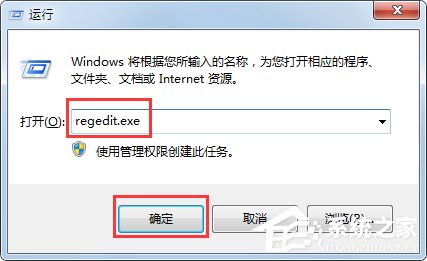
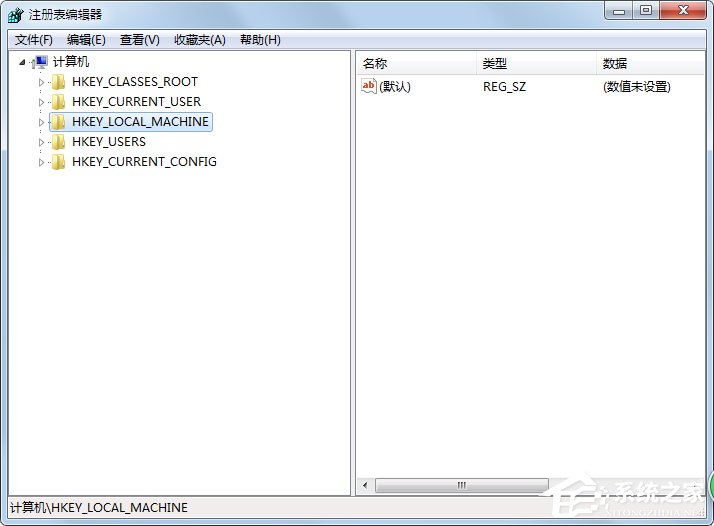
2、依次进入HKEY_LOCAL_MACHINE/SYSTEM/CurrentControlSet/Control/SessionManager/Power;
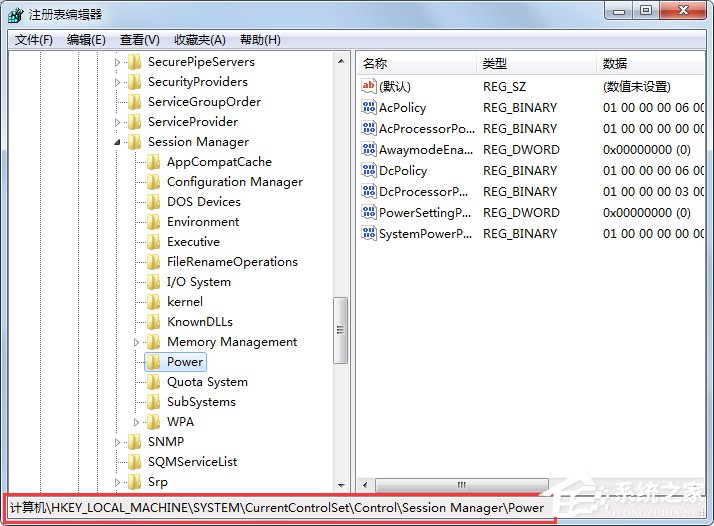
3、在右侧窗口空白处单击鼠标右键,新建一个“DWORD32位”的值,并命名为“AwayModeEnabled”,双击给该键值,并赋值为“1”(16进制);
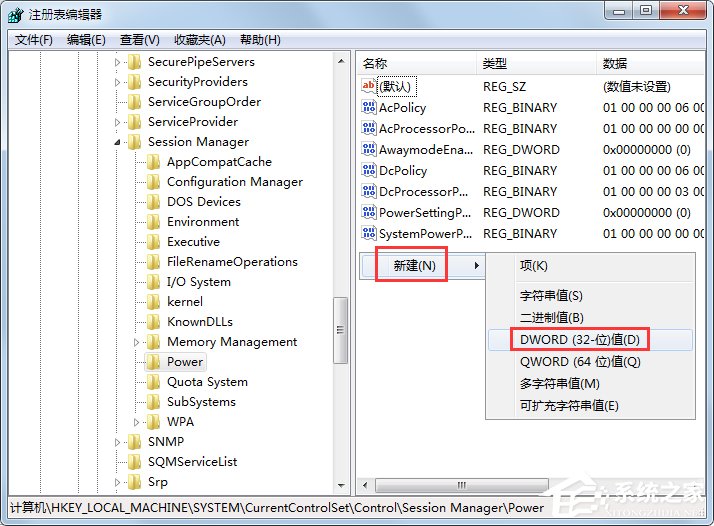
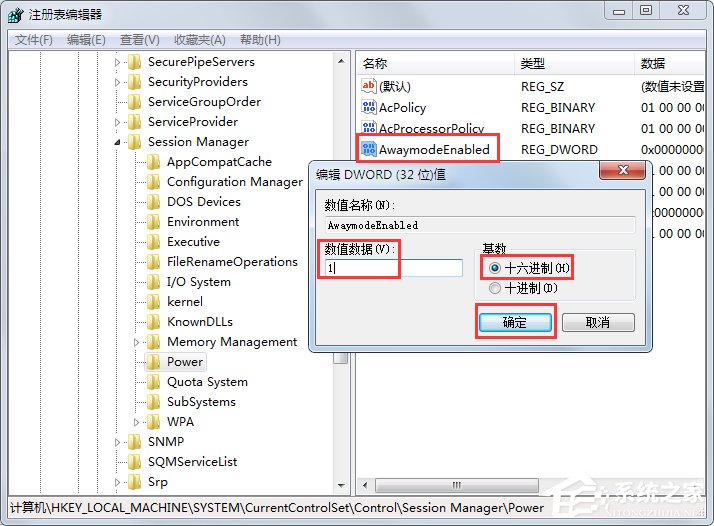
4、修改好后退出,如果要删除此模式,将新建的值删除即可,此方式同样适用于Vista。
以上就是解决Win7待机断网的具体方法,相信只要按照以上方法操作后,电脑就不会再出现待机断网这个问题了。




















